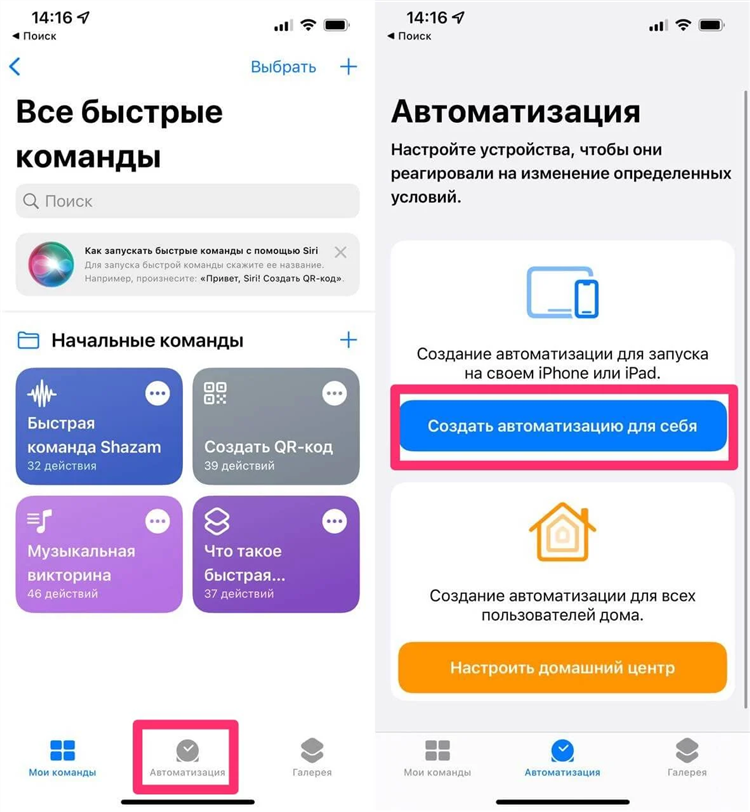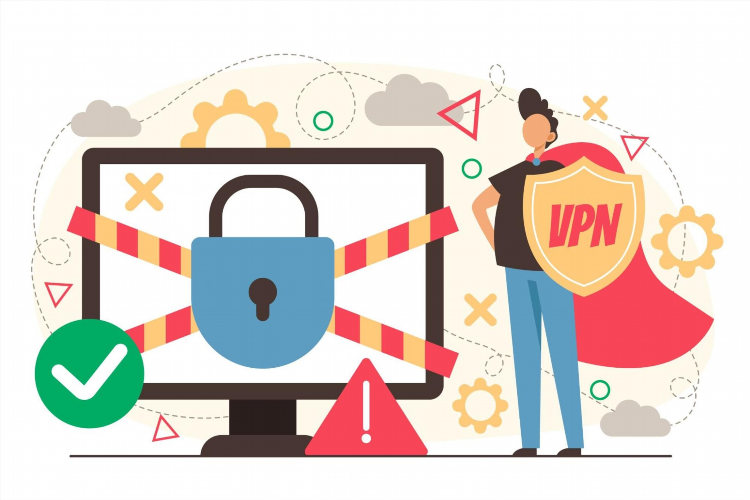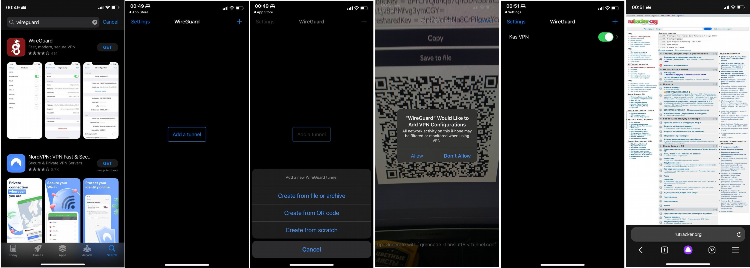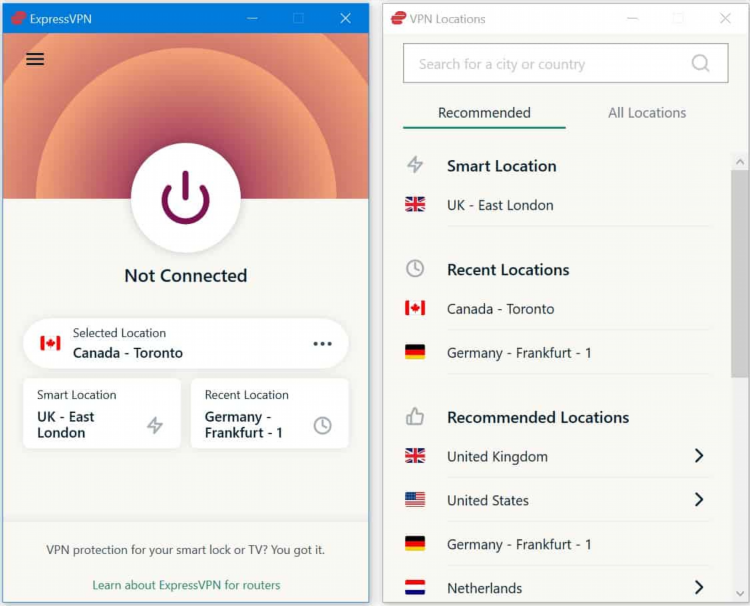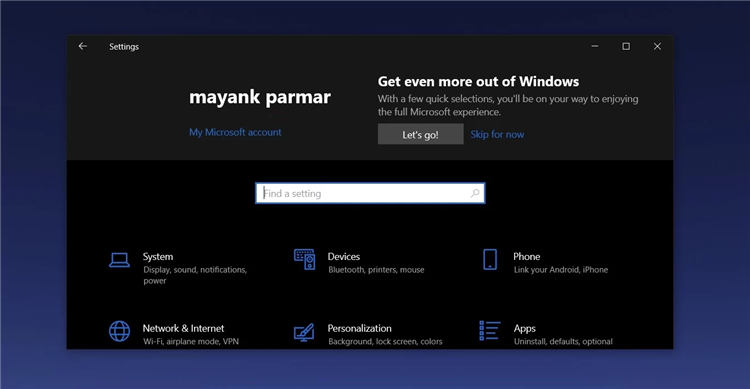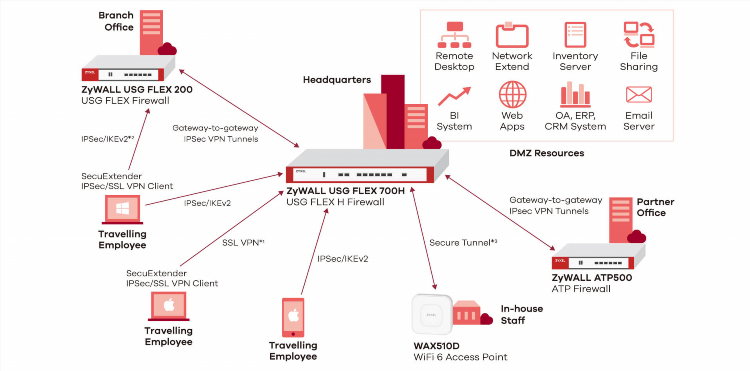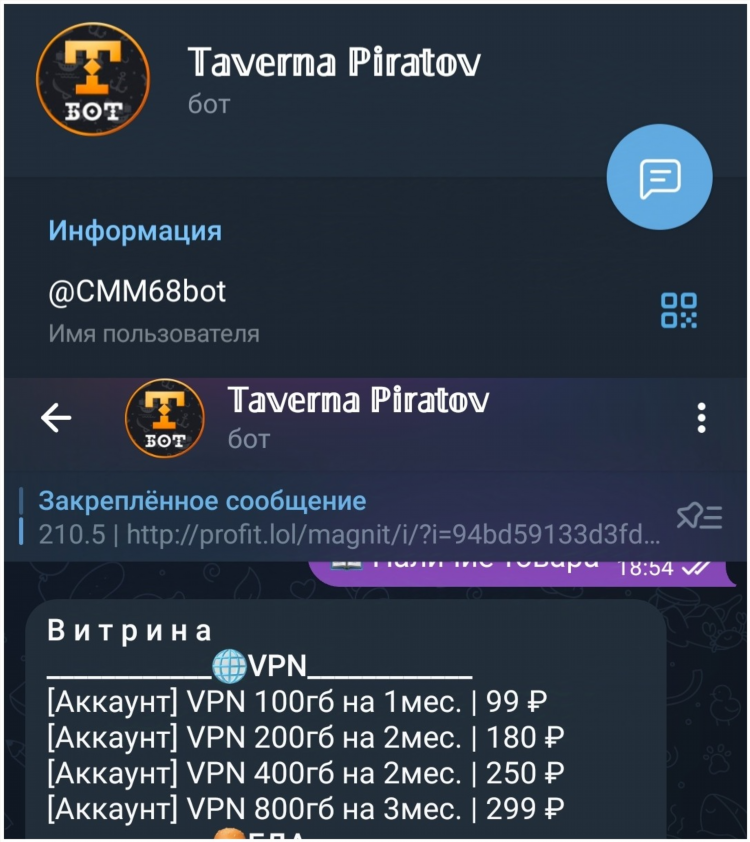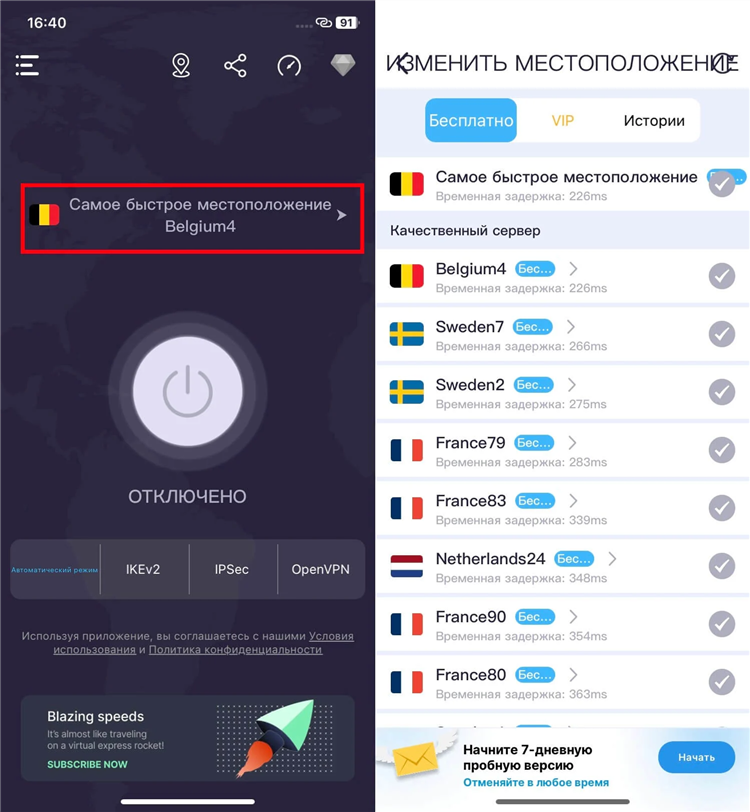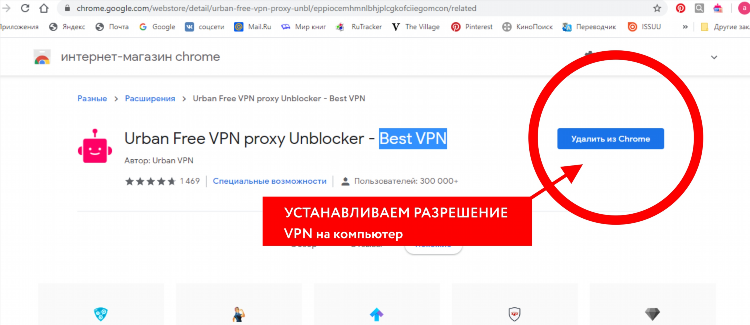
Как в Яндекс включить VPN
Вопрос использования VPN (Virtual Private Network — виртуальная частная сеть) становится актуальным для пользователей Яндекса, которым необходимо обеспечить безопасность и конфиденциальность при использовании интернета. Многие сталкиваются с ситуацией, когда нужно скрыть свой IP-адрес, обойти блокировки или обеспечить безопасность соединения. В этой статье рассмотрим, как в Яндекс включить VPN и какие особенности этого процесса существуют.
Почему стоит использовать VPN в Яндекс?
Использование VPN в Яндекс предоставляет дополнительные уровни безопасности и анонимности. VPN помогает:
-
Защищать личные данные при использовании публичных Wi-Fi сетей.
-
Скрывать IP-адрес и местоположение.
-
Обходить блокировки сайтов и сервисов.
-
Шифровать интернет-соединение, предотвращая перехват данных.
VPN является важным инструментом для пользователей, которые ценят свою конфиденциальность и безопасность в сети.
Как в Яндекс включить VPN через браузер
На текущий момент Яндекс не предоставляет встроенной функции для включения VPN в браузере Яндекс.Браузер. Однако существуют альтернативные способы активации VPN с помощью сторонних расширений.
1. Установка расширений для VPN
Для включения VPN в Яндекс.Браузере можно использовать расширения, доступные в интернет-магазине Chrome Web Store, так как Яндекс.Браузер поддерживает расширения Google Chrome.
Пошаговая инструкция:
-
Перейти в магазин расширений Google Chrome (https://chrome.google.com/webstore).
-
Найти расширение VPN, например, ZenMate VPN, TunnelBear VPN или Hola VPN.
-
Нажать на кнопку "Добавить в Яндекс.Браузер".
-
Дождаться завершения установки.
-
Включить расширение через иконку на панели инструментов браузера и следовать инструкциям по активации.
2. Настройка и использование VPN через расширение
После установки расширения необходимо выполнить несколько шагов для его настройки:
-
Открыть настройки расширения, кликнув на иконку VPN в верхней панели.
-
Войти в учетную запись (если требуется).
-
Выбрать сервер, к которому вы хотите подключиться.
-
Активировать VPN.
Как включить VPN через мобильное приложение Яндекс
На мобильных устройствах также нет прямой функции для включения VPN в приложении Яндекс. Однако можно использовать сторонние приложения для включения VPN.
1. Сторонние VPN-программы
Для мобильных пользователей доступны различные приложения, которые позволяют включить VPN для всего устройства, включая работу с Яндексом. Популярные приложения включают ExpressVPN, NordVPN, CyberGhost и другие.
Пошаговая инструкция для мобильных устройств:
-
Установите выбранное приложение VPN из Google Play или App Store.
-
Откройте приложение и выберите сервер для подключения.
-
Активируйте VPN и убедитесь, что приложение работает в фоновом режиме.
-
Откройте Яндекс на вашем мобильном устройстве и пользуйтесь безопасным интернет-соединением.
2. Включение VPN через встроенные настройки Android или iOS
На некоторых устройствах можно настроить VPN через системные настройки без использования сторонних приложений.
Для Android:
-
Перейти в "Настройки" устройства.
-
Выбрать "Сеть и интернет" > "VPN".
-
Ввести необходимые данные для подключения к серверу VPN.
Для iOS:
-
Открыть "Настройки" и выбрать "Основные" > "VPN".
-
Ввести необходимые данные подключения для выбранного VPN-сервиса.
После настройки VPN через системные параметры можно использовать Яндекс и другие приложения с защищенным соединением.
Список популярных VPN-сервисов для Яндекс
Для использования VPN с Яндексом следует обратить внимание на следующие сервисы:
-
NordVPN — один из самых известных и надежных сервисов с высокоскоростными серверами по всему миру.
-
ExpressVPN — удобный сервис с простым интерфейсом и возможностью выбора серверов по всему миру.
-
CyberGhost — хороший выбор для пользователей, которым важна защита от трекинга и анонимности.
-
Private Internet Access (PIA) — сервис с высокой степенью конфиденциальности и поддержкой разных устройств.
Эти сервисы имеют отличную репутацию, поддерживают множество устройств и обеспечивают безопасность вашего интернет-соединения.
Важные аспекты при использовании VPN
Перед тем как включать VPN в Яндекс, следует учитывать несколько важных моментов:
-
Скорость интернета. Использование VPN может немного снизить скорость соединения, особенно если выбран сервер, расположенный далеко от вашего местоположения.
-
Совместимость с сервисами. Некоторые сайты и сервисы могут блокировать соединения через VPN. В таких случаях можно сменить сервер или попробовать другой VPN-сервис.
-
Правовые вопросы. В некоторых странах использование VPN может быть ограничено или запрещено. Необходимо ознакомиться с местными законами перед его активацией.
Часто задаваемые вопросы
Как включить VPN для Яндекс.Браузера?
В Яндекс.Браузере нет встроенной функции для активации VPN, но можно использовать сторонние расширения для браузера, такие как ZenMate или TunnelBear.
Нужно ли платить за VPN для Яндекс?
Существуют как бесплатные, так и платные VPN-сервисы. Бесплатные VPN часто имеют ограничения по скорости или доступности серверов, в то время как платные варианты предлагают более стабильную работу и дополнительные функции.
Может ли VPN замедлить интернет-соединение при использовании Яндекс?
Да, использование VPN может немного снизить скорость интернета, так как данные проходят через зашифрованные каналы и серверы, расположенные в других странах.
Можно ли использовать VPN только для Яндекс?
VPN работает на уровне устройства или браузера, поэтому он будет активен для всех приложений и сайтов, включая Яндекс.
Как настроить VPN для Яндекс в мобильном приложении?
Для мобильных устройств можно использовать сторонние VPN-программы или настроить VPN через системные параметры Android или iOS, чтобы обеспечить безопасное соединение для всех приложений, включая Яндекс.